Når du registrerte deg for en ny web-e-postkonto, har du sannsynligvis fylt ut kontoprofilen din og skrevet inn ditt virkelige navn. Når du sender e-post med den kontoen, vises ditt virkelige navn i feltet Fra: i e-post header.
Du kan imidlertid endre navnet ditt slik at bare ditt fornavn vises av personvernsgrunner, eller bruk et helt annet navn bare for moro skyld. Alle tre av de store nettleverandørene for e-post (Gmail, Yahoo Mail og Outlook.com) gir deg mulighet til å endre navnet ditt.
Gmail
Trinn 1 : Klikk på tannhjulikonet, og velg deretter Innstillinger
Trinn 2 : Klikk på fanen Kontoer, deretter under Send e-post som: -delen, klikk på koblingen "Rediger info".
Trinn 3 : Skriv inn et nytt navn i boksen og kontroller at alternativknappen for det nye navnet er valgt. Klikk på Lagre endringer-knappen for å lagre.
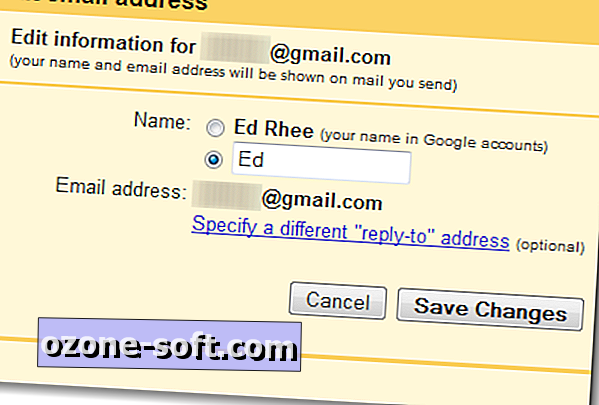
Yahoo Mail
Trinn 1 : Klikk på tannhjulikonet, og velg deretter Innstillinger
Trinn 2 : Gå til fanen Konto, deretter under Yahoo-kontoseksjonen, klikk på Rediger-knappen.
Trinn 3 : Skriv inn et nytt navn i boksen Sendingsnavn, og klikk deretter Lagre. Klikk på Lagre igjen for å lagre de nye innstillingene dine.
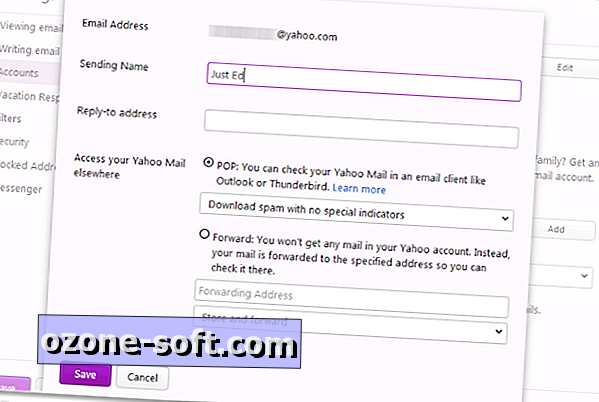
Outlook.com
Trinn 1 : Klikk på tannhjulikonet, og velg deretter Flere e-postinnstillinger
Trinn 2 : Under Administrer kontoen din, klikk på Kontoopplysninger.
Trinn 3 : Når sammendrag av kontoen din vises, klikker du på koblingen "Rediger visningsnavn" under navnet ditt.
Trinn 4 : Skriv inn et nytt for- og etternavn, og klikk deretter Lagre. I motsetning til Gmail og Yahoo Mail krever Outlook.com et for- og etternavn.
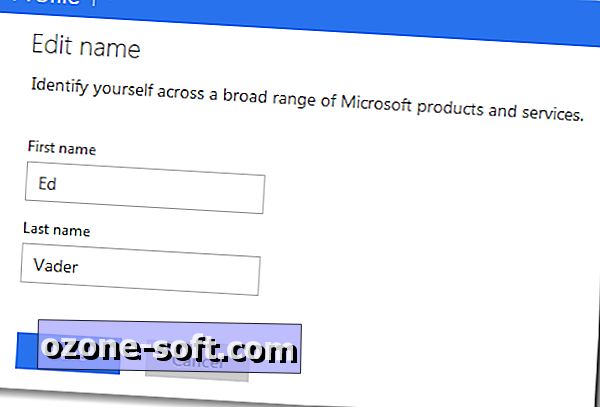
Ditt nye navn skal nå dukke opp i feltet Fra: i alle nye e-postmeldinger. E-post fra de offisielle mobilappene skal også bruke ditt nye navn. Hvis de ikke er det, kan du prøve å logge ut av appene, og deretter logge deg på nytt.








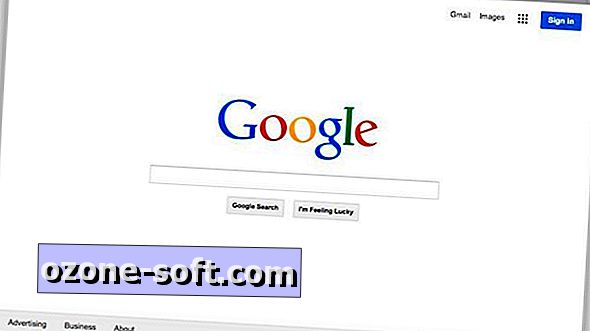




Legg Igjen Din Kommentar